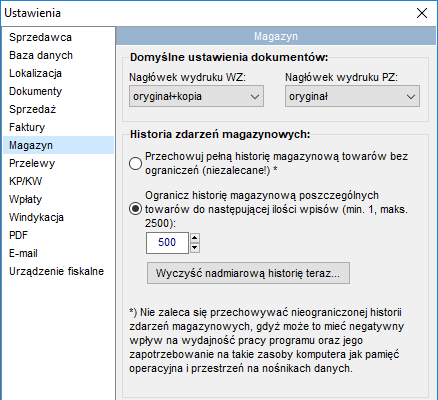Proste Faktury JPK - Dokumentacja
Rozdział 3.8.Sprzedaż » MAGAZYN
Program zawiera rozwiązania wspomagające prowadzenie nieskomplikowanego magazynu towarów handlowych. Możliwe jest w szczególności:
- oznaczenie danego produktu jako towar z kontrolą stanu magazynowego;
- uaktualnianie stanu magazynowego takich towarów przy okazji wystawiania dokumentów sprzedaży (faktur, rachunków i paragonów);
- wystawianie dokumentów ściśle magazynowych, tj. WZ i PZ i uaktualnianie stanów magazynowych z tego poziomu;
- sekwencyjne wystawianie dokumentów sprzedaży i magazynowych – jeden na podstawie drugiego;
- zapisywanie historii zdarzeń magazynowych poszczególnych produktów.
Aktywacja kontroli stanów magazynowych
Operacji tej dokonuje się dla każdego produktu z osobna. W tym celu należy otworzyć go do edycji z poziomu słownika produktów lub dodać tam nowy produkt, a następnie udać się na kartę Magazyn formularza edycyjnego. Znajduje się tam odpowiedni przycisk pozwalający dodać produkt do magazynu (zrzut nr 1). Karta Magazyn będzie wówczas zawierała informacje o bieżącym stanie magazynowym towaru i pozwoli podejrzeć jego zmiany w przeszłości. W wyjątkowych przypadkach umożliwia także ręczną zmianę stanu magazynowego (zrzut nr 2) – nie należy tego jednak nadużywać, gdyż aktualizacja stanu powinna dokonywać się z poziomu odpowiednich dokumentów handlowych i magazynowych. Nie mniej jednak typową sytuacją, w której należy ustawić stan magazynowy ręcznie, jest podanie jego stanu początkowego po dodaniu produktu do magazynu.
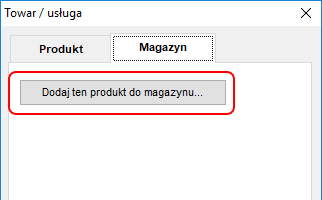
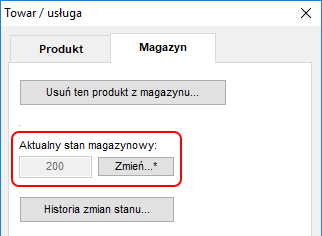
Stan magazynowy opisany jest zawsze łącznie 2 parametrami: wartością dziesiętną i jednostką miary. Wartośc może mieć od 0 do 4 miejsc dziesiętnych po przecinku. Jednostka miary podlega natomiast szczególnej ochronie w tym sensie, że dla produktu z kontrolą stanów magazynowych jednostkę można zmienić wyłącznie w oknie edycyjnym produktu wywoływanym z poziomu ich słownika. Nie można jej natomiast edytować przy okazji wystawiania faktur, rachunków, paragonów i dokumentów magazynowych zawierających towary z magazynu. Ograniczenie takie jest bowiem kluczowe dla zachowania spójności i ciągłości zarządzania stanem magazynowym danego towaru.
Uproszczona procedura zarządzania magazynem (bez wystawiania dokumentów WZ i PZ)
W najprostszym możliwym wariancie program umożliwia aktualizację stanów magazynowych z poziomu faktur, rachunków i paragonów, z pominięciem wystawiania dokumentów ściśle magazynowych. W formularzach faktur VAT, kasowej, marża i rachunków oraz paragonów dostępny jest specjalny przycisk WZ. Kryje się po nim menu zawierające kilka funkcji, w tym takie, które pozwalają potraktować fakturę, rachunek lub paragon tak, jak gdyby były one właśnie dokumentem wydania zewnętrznego. Jest to w praktyce możliwe jeśli do listy sprzedanych produktów dodane zostaną takie, które są częścią magazynu. Produkty takie są oznaczone na liście sprzedanych pozycji literą M. W przypadku uproszczonego zarządzania magazynem można wówczas skorzystać z dwóch opcji w menu WZ (zrzut nr 3):
- Sprawdź dostępność towarów...
- Zatwierdź wydanie bez WZ...
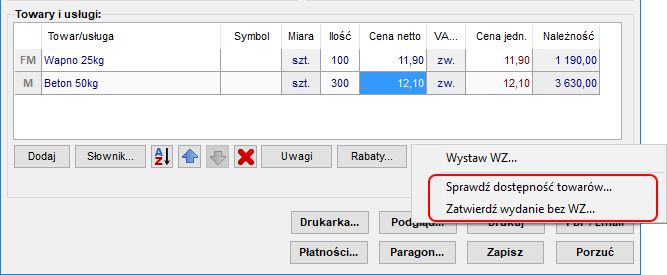
Pierwsza z tych opcji jest bardzo przydatna jeśli zachodzi wątpliwość co do tego, czy ilość towaru wykazana na fakturze lub rachunku jest faktycznie dostępna w magazynie. Jeśli program stwierdzi, że jest inaczej, zredukuje wartości na fakturze do stanu dodstępnego w magazynie, wyświetli odpowieni komunikat, a dodatkowo oznaczy poprawione pozycje kolorem czerwonym.
Poważniejsze konsekwencje ma użycie opcji Zatwierdź wydanie bez WZ. Spowoduje ona:
- aktualizację stanów magazynowych stosownie do wartości z dokumentu,
- uniemożliwi późniejsze dodawanie i usuwanie pozycji z dokumentu, jak również edycję pól nazwy i ilości w pozycjach dokumentu.
Opcji tej należy użyć dopiero, gdy nastąpi faktyczne wydanie towarów kontrahentowi, gdyż nie ma możliwości jej cofnięcia. Aby usunąć jej skutki konieczne jest albo wystawienie odpowiedniego dokumentu magazynowego, albo ręczna edycja stanu magazynowego na karcie Magazyn okna edycji produktu. Ze względów bezpieczeństwa program przed zatwierdzeniem wydania automatycznie sprawdza dostępność produków w magazynie i przerwie operację jeśli ilości towarów podane w fakturze lub rachunku musiały zostać skorygowane.
Dokumenty magazynowe
Program umożliwia wystawianie następujących rodzajów dokumentów magazynowych:
- wydanie zewnętrzne (WZ),
- korekta wydania zewnętrznego (WZK),
- przyjęcie zewnętrzne (PZ),
- korekta przyjęcia zewnętrznego (PZK).
Poza tym, że pełnią one typową dla siebie funkcję w obrocie magazynowym, z ich poziomu i za ich pomocą możliwe jest w programie kontrolowanie stanu magazynowego produktów. Z technicznego punktu widzenia są one bardzo podobne do faktur i rachunków. Posiadają swoją własną listę dokumentów wystawionych zbliżoną do listy wystawionych dokumentów sprzedaży oraz specjalne formularze, również bardzo podobne do formularzy faktur i rachunków. Wszystkie te narzędzia pozwalają zbudować dokument zawierający wybrane przez użytkownika towary z magazynu, a w odpowiednim momencie go zatwierdzić, co skutkuje uaktualnieniem stanów magazynowych.
W celu wystawienia nowego dokumentu magazynowego można w szczególności:
- kliknąć odpowiednią opcję w menu okna głównego (zrzut nr 4),
- kliknąć odpowiednią opcję w menu listy wystawionych dokumentów (zrzut nr 5).
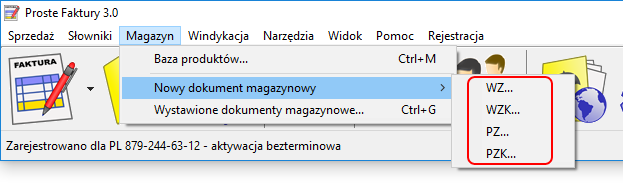
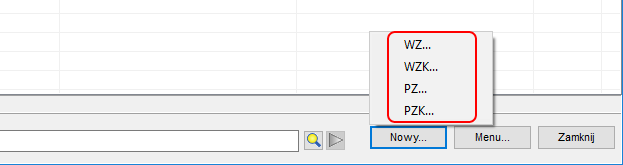
Zatwierdzenie dokumentu magazynowego odbywa się w analogiczny sposób i wywołuje takie same skutki jak w przypadku zatwierdzenia wydania towaru z poziomu faktury, rachunku lub paragonu. Wywołanie tej funkcji możliwe jest przy pomocy odpowiedniego przycisku w oknie edycji dokumentu. Dodatkowo, okno edycji dokumentu WZ zawiera również analogiczną jak w fakturach, rachunkach i paragonach opcję sprawdzenia dostępności towarów w magazynie (zrzut nr 6). Funkcja ta jest wywoływana automatycznie z chwilą podjęcia próby zatwierdzenia dokumentu (wydania).
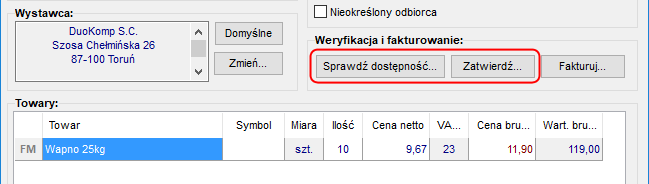
Zatwierdzenie dokumentu WZ skutkuje odpowiednim zmniejszeniem stanu magazynowego, natomiast zatwierdzenie PZ – zwiększeniem. Jednakże dokumenty korygujące – WZK i PZK – pozwalają uaktualnić stany magazynowe w obie strony.
Program umożliwia wydrukowanie, zapisanie do PDF, a nawet wysłanie dokumentu magazynowego e-mailem – na ogólnych zasadach przewidzianych w tym zakresie dla wszystkich dokumentów w programie. W związku z tym dostępne są również narzędzia Projektant WZ/WZK oraz Projektant PZ/PZK – na karcie Dokumenty okna ustawień programu.
Sekwencyjne wystawianie dokumentów sprzedaży i magazynowych (lub odwrotnie)
W praktyce działalności firmy często jest tak, że treść dokumentu sprzedaży (faktury, rachunku, paragonu) jest pochodną wcześniej wystawionego dokumentu magazynowego (zwłaszcza WZ), bądź też zachodzi sytuacja odwrotna. Program ułatwia obsługę obu tych sytuacji.
Możliwe jest wystawienie faktury, rachunku lub paragonu na podstawie dokumentu WZ. Można to zrobić na dwa sposoby:
- bezpośrednio z okna edycji dokumentu WZ (zrzut nr 7),
- z listy wystawionych dokumentów magazynowych (zrzut nr 8).
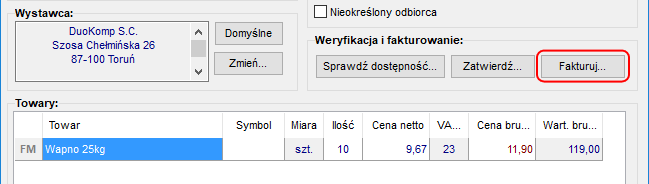
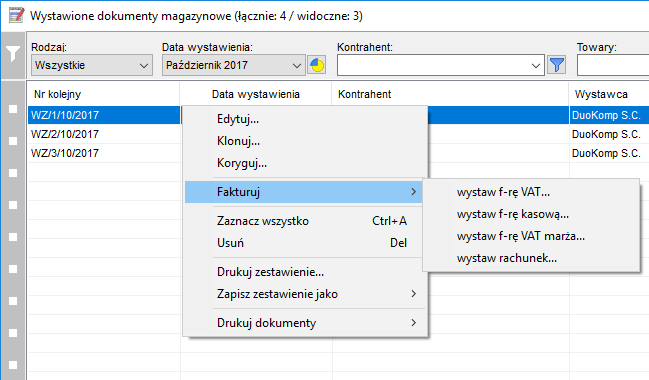
Piersza opcja jest bardzo prosta w zastosowaniu, jednak ma kilka ograniczeń. Po pierwsze, w przypadku faktur i rachunków użytkownik ma niewielką kontrolę nad treścią tworzonego dokumentu sprzedaży, gdyż jest ona przenoszona automatycznie z dokumentu WZ. W związku z tym dokument WZ nie może być w żaden sposób wadliwy i niekompletny. Po drugie, jest to zawsze operacja jeden do jednego – z jednego dokumentu WZ tworzona jest dokładnie jedna faktura lub rachunek.
Bardziej elastyczna jest druga z wymienionych opcji. Użytkownikowi wyświetlany jest formularz edycyjny nowej faktury lub rachunku, więc ma on pełną kontrolę nad jej treścią, przy czym wstępnie powiela ona treść dokumentu WZ. Po drugie, można w ten sposób wystawić jedną fakturę lub rachunek do wielu dokumentów WZ, a nawet WZK – pod warunkiem zaznaczenia kilku z nich na liście. Natomiast opcja ta nie jest dostępna dla paragonów.
Możliwe jest wystawienie dokumentu WZ na podstawie faktury, rachunku lub paragonu. Można to zrobić na dwa sposoby:
- bezpośrednio z okna edycji faktury, rachunku lub paragonu (zrzut nr 9),
- z list wystawionych faktur i rachunków oraz paragonów (zrzut nr 10).
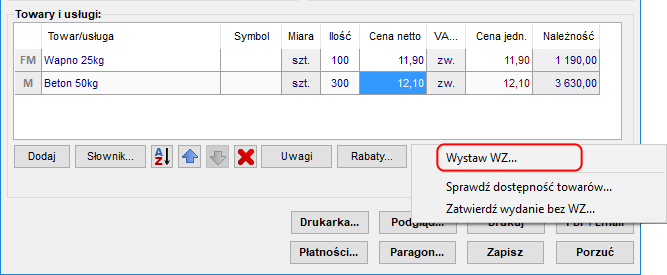
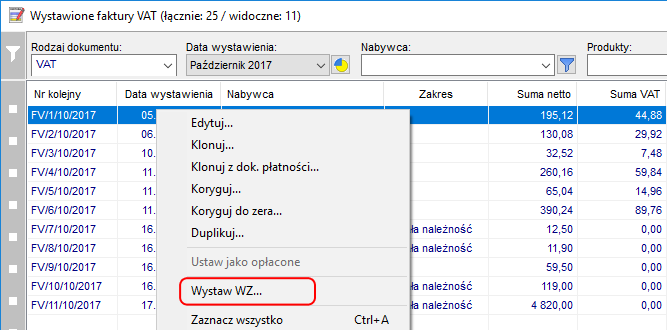
W pierwszym wypadku mamy do czynienia z jeszcze jednym zastosowaniem menu uruchamianego przyciskiem WZ. Funkcja ta działa analogicznie jak w przypadku wystawiania faktur, rachunków i paragonów z poziomu dokumentu WZ – wiąże się z analogicznymi ograniczeniami i charakteryzuje taką samą logiką. Również druga opcja działa analogicznie do swojego odpowiednika w drugą stronę, przy czy nie ma obecnie możliwości utworzenia jednego dokumentu magazynowego z kilku jednocześnie zaznaczonych faktur lub rachunków.
W przypadku sekwencyjnego wystawiania dokumentów program zapamiętuje fakt wystawienia jednego dokumentu na podstawie innego. Jeżeli program stwierdzi, że z fakturą, rachunkiem lub paragonem powiązany jest jakiś dokument WZ, wówczas prewencyjnie blokowane są opcje menu WZ w formularzu tej faktury, rachunku lub paragonu. Jest to sygnał dla użytkownika, że odpowiedni dokument magazynowy już istnieje i że to za jego pośrednictwem nastąpi uaktualnianie stanów magazynowych. W przypadku dokumentu WZ stwierdzenie, że istnieje powiązana z nim faktura, rachunek lub paragon skutkuje zablokowaniem przycisku Fakturuj... w formularzu tego dokumentu. Bardziej skomplikowane zalezności występujące jeśli dla jednej transakcji wystawiono zarówno fakturę, paragon i dokument magazynowy, opisane są w rodziale o paragonach.
Historia zdarzeń magazynowych
Zawsze gdy zostanie zatwierdzone wydanie towarów z dokumentu sprzedaży lub magazynowego, bądź też zostanie zatwierdzone przyjęcie dostawy w dokumencie PZ, program utworzy informację o takim zdarzeniu dla każdego towaru, którego ono dotyczyło. Zdarzenia te tworzą historię zmian stanu magazynowego danego towaru. Na początku tego rozdziału zostało również powiedziane, że w wyjątkowych przypadkach można dodawać zdarzenia do historii w sposób manualny, wpisując wprost zmianę stanu.
Historię zmian stanu magazynowego można podejrzeć dla każdego towaru z osobna klikając odpowiedni przycisk na karcie Magazyn jego okna edycyjnego (zrzut nr 11). Historia ma postać raportu podzielonego na okresy miesięczne lub kwartalne. Raport można wydrukować, bądź zapisać do pliku wybranego formatu.
Każde zdarzenie zawiera:
- datę,
- opis słowny,
- względną zmianę stanu magazynowego,
- stan po zmianie.
Należy jednak pamiętać, że data ma tutaj charakter wyłącznie opisowy i nie ma wpływu na kolejność zapisanych zdarzeń. Nowe zdarzenie, bez względu na czas i sposób utworzenia, jest zawsze dodawane na końcu listy i bierze za podstawę stan magazynowy dostępny w tej właśnie chwili. Nie ma więc możliwości tworzenie zdarzeń „przeszłych” lub „przyszłych”.
Jeśli zdarzenie utworzone zostało automatycznie, domyślnym opisem słownym jest numer kolejny dokumentu, w związku z którym nastąpiło zdarzenie.
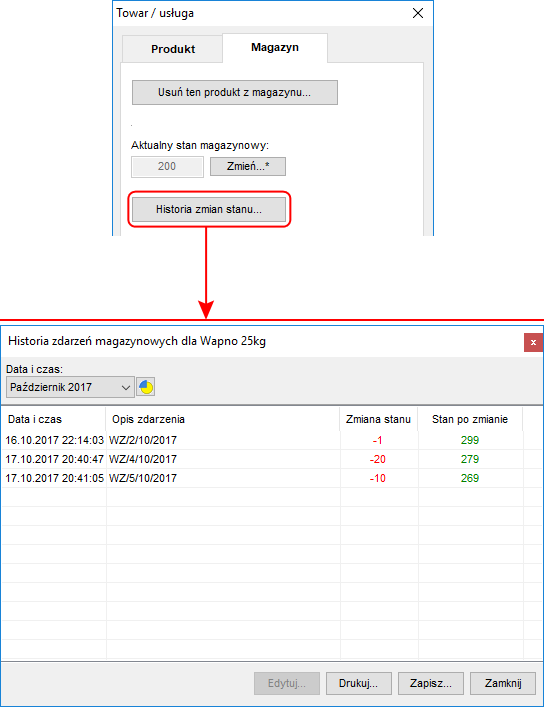
Domyślnie historia zdarzeń magazynowych nie ma nieograniczonego rozmiaru. Ustawienia programu przewidują bowiem możliwość jej ograniczenia do określonej ilości wpisów dla poszczególnych towarów. Jest to domyślne i zalecane ustawienie. Jakkolwiek można je zmienić na opcję przechowywania nieogranicznej historii magazynowej, może to skutkować upośledzeniem wydajności programu oraz zwiększeniem jego zapotrzebowania na takie zasoby komputera jak przestrzeń dyskowa i pamięć operacyjna (zrzut nr 12).